![]() YouTube で動画の再生速度を変更することはできますか?
YouTube で動画の再生速度を変更することはできますか?
![]() 「設定」リストの「速度」から 0.25 から 2 までを選べます。より便利な Chrome 拡張機能も紹介しておきます。
「設定」リストの「速度」から 0.25 から 2 までを選べます。より便利な Chrome 拡張機能も紹介しておきます。
YouTube には説明動画などもたくさんありますが、話し方が遅かったり、余談が多かったり、動画の再生速度をアップしたいときがあります。
そんなときは「速度」を変更することができます。速度を上げても声のトーンは変わらないので違和感なく内容を聞き取ることができます。
パソコンのブラウザーの場合、手順は以下の通り。
- 動画右下に並ぶ操作アイコンからギア型の「設定」アイコンを選択
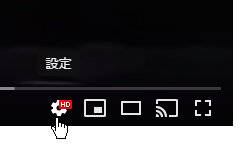
- 現れた「設定」メニューから「速度」を選択
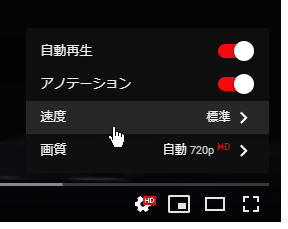
- 希望の再生速度を選択
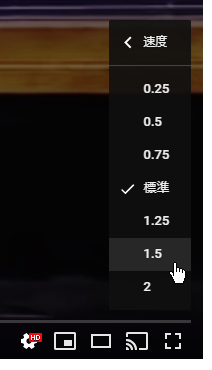
※ 0.25 から 0.25 刻みで 2 までの間
速度を変更後、しっかり聴きたい部分で素早く「標準」に戻したいなら、先ほど「3」で速度を選択した後、「設定」メニューに戻るので、再び「速度」を選択して表示したままにしておくといいかもしれません。
先週、解説した『YouTube の「キーボードショートカット」』の中に「速度」を変更するキーも設定されていると便利ですが、残念ながら現在は割り当てられていません。
ぜひ、公式に機能を追加いただきたいものです。
◎追記(2018/11/14)
公式ヘルプに掲載されていない「キーボード ショート カット」もあることを後になって知ったので追加で紹介しました。
「Shift」と「,」キー、「.」キーとの組み合わせ、つまり「>」「<」キーで再生速度も上げ下げできます。
◆◇◆
ブラウサーの Google Chrome には YouTube の再生速度をコントロールできる便利な「拡張機能」があり、利用者も多くて評価も高いです。
これをインストールすると動画画面の右上に現在の速度が表示され、左右をクリックして上げ下げでき、数字部分のクリックで「1.0」に戻ります。
![]()
2.0 以上の速度にもできるし「オプション」の「セッティング」画面で「キーボードショートカット」も設定できる優れものです。
![]()
最初から「+(add)」キーに速度アップ、「-(subtract)」キーに速度ダウン、「*(multiply)」キーにリセットが設定されています。
![]()
同様の「拡張機能」はいくつかあって試してもみましたが、この「Youtube Playback Speed Control」がシンプルで使いやすかったです。
ただし英語版の「拡張機能」であり、最終更新も 2015年と古いです。
![]()
もちろん私の使用範囲では正常に動作しており、問題も起きていないので紹介しましたが、もしも利用する場合は「自己責任」でお願いします。
サイトに埋め込まれた YouTube 動画でも使えて便利です。
理解を深めるための「パソコン用語解説」
記事の情報は公開時あるいは更新時のもので、最新情報はリンク先など情報元の公式ページでご確認ください。

